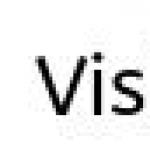Вы хотели бы узнать больше о том, как делается цветокоррекция в фотошопе? Целью этого урока является помощь новичкам в освоении основных методов цветокоррекции в фотошопе для улучшения изображений.
Общая коррекция цвета в фотошопе
В этом уроке мы будем работать с общей коррекцией цвета. Общая коррекция цвета в фотошопе затрагивает целое изображение, контролируя интенсивность красного, зеленого, синего цвета, гаммы (полутонов), теней (черного) и света (белого).
Используйте цветовые эффекты на корректирующих или отдельных слоях, чтобы быстро изменять или удалять их в случае необходимости во время процесса цветокоррекции.
Монохром и сепия
Монохроматическое изображение — изображение, цветовой спектр которого состоит из одного цвета или его оттенков.
Шаг 1
Открываем изображение – Ctrl+O.
В начале давайте настроим шкалу полутонов изображения.
Открываем палитру слоев –F7.
Я думаю, что лучший способ настроить полутона – это использование Черно-белого корректирующего слоя. (Черно-Белый корректирующий слой появляется в Photoshop только начиная с версии CS3).
Чтобы добавить черно-белый корректирующий слой, щелкните по соответствующей иконке внизу панели слоев.

Работа с черно-белым корректирующим слоем позволяет вам управлять при помощи ползунков шестью основными и вторичными цветами – красным, зеленым, синим, голубым, пурпурным и желтым, регулируя степень содержания этих цветов в изображении.

Это — очень полезный инструмент для точной настройки тонального диапазона Вашего изображения.

Шаг 2

Дважды щелкните по миниатюре слоя в палитре слоев, чтобы вызвать окно свойств.
В строке «Набор» выберите из списка «Сепия».

Если вы работаете в Photoshop CS6, все настройки сепии установятся по умолчанию. Если вы работаете в более ранней версии, возможно, вам необходимо будет выставить настройки вручную.
В этом случае установите галочку в строке «Colorize» (Тонирование), это автоматически обесцветит Ваше изображение и окрасит в тот тон, на котором стоит ползунок в строке Hue (Цветовой тон).
Установите значение в строке Hue (Цветовой тон) – 35, как показано на картинке:

Шаг 3
В конце отрегулируйте яркость цвета вашего изображения с помощью ползунков на Черно-белом корректирующем слое.
Нажмите на иконку руки в панели «Свойства», это позволит вам с помощью пипетки выбирать участки изображения, цветовой тон которых вы хотите отрегулировать, при этом цвет, который находится в диапазоне этого участка, выделится в панели свойств для возможности дальнейшего его редактирования.

Избегайте значительных изменений цвета, иначе вы подвергнетесь риску постеризации изображения.
Обычно изменений исключительно в Черно-белом слое недостаточно, чтобы произвести окончательную цветокоррекцию изображения.
В заключение, примените еще один корректирующий слой — Curves (Кривые) и отрегулируйте изображение до конца.
(Лучше делать этот шаг в конце – после регулировки цвета, так, чтобы Вы видели исправленный цветовой спектр).

Сепия готова.

Вы можете использовать любые другие монохромные цветовые схемы по тому же принципу.
Вместо того, чтобы во втором шаге установить Hue (Цветовой тон) 35, переместите ползунок на цветной полосе Hue на цвет, которым хотите окрасить изображение.
Вы также можете немного увеличить Saturation (Насыщенность), чтобы усилить воздействие цвета.

Bleach Bypass
Популярный метод обработки изображения — Bleach Bypass.
Этот метод цветокоррекции в фотошопе добавляет серебряный оттенок фотографии, как-будто объединяя черно-белое и цветное изображение в одно.
Шаг 1
Открываем новое изображение – Ctrl+O.

Применяем Черно-белый корректирующий слой к нашему изображению, как мы это уже делали ранее (щелкните по иконке внизу палитры слоев). Вы также можете обесцветить изображение корректирующим слоем Hue/Saturation(Цветовой тон/Насыщенность)).

Изменяем режим смешивания слоя на «Overlay» (Перекрытие) вверху палитры слоев.

Шаг 2
Особенностью изображений, обработанных методом Bleach Bypass, является значительное увеличение контраста.
Чтобы смягчить контраст, добавьте новый корректирующий слой — Curves (Кривые).

Аккуратно изменяйте контраст, чтобы добиться качественного эффекта.
Постарайтесь, избавиться от пересвета и провала в тенях.

Дополнительно
Часто вместе с методом Bleach Bypass используется эффект зернистости.
Если хотите, можете использовать этот эффект при цветокоррекции фотографий.
Создаем копию всех слоев – Ctrl+Shift+Alt+E.
Добавляем шум с помощью фильтра.
Заходим в меню: Filter — Noise — Add Noise (Фильтр – Шум — Добавить Шум).

Поставьте галочки напротив «По Гауссу» и «Монохромный».
Эффект выставите на свое усмотрение. Я поставила 1%.

Немного о теории цвета
Прежде, чем мы начнем рассматривать следующий метод цветокоррекции, поговорим коротко о теории цвета.
Посмотрите на цветовые круги ниже.
Основой цветовой модели RGB являются три цвета: красный, зеленый и синий.
Промежуточными являются вторичные цвета CMY: голубой, пурпурный, и желтый.
Вторичные цвета сформированы суммой двух основных цветов:
Голубой = зеленый + синий,
Пурпурный = красный + синий,
Желтый = красный + зеленый.
Достаточно просто.

Вторичные цвета находятся на противоположной стороне от основных цветов на цветовом круге:
Красный – голубой
Зеленый – пурпурный
Синий – желтый
Есть еще шесть третичных цветов, которые создаются смешением основных и вторичных цветов. Но мы не будем останавливаться на этом подробно сейчас.
Сейчас для нас важны лишь основные и вторичные цвета и их отношение друг к другу.
С помощью корректирующего слоя «Curves» (Кривые) вы можете отдельно выставлять настройки в красном, зеленом, и синем каналах.
Посмотрим как это работает.
Сдвиг кривой выше диагональной линии в красном канале увеличивает количество красного цвета в изображении.
Сдвиг кривой ниже диагональной линии увеличивает противоположный красному на цветом круге, голубой цвет.
С другими каналами — то же самое:
Сдвиг вверх в зеленом канале – увеличивает зеленый; вниз – противоположный — пурпурный. Сдвиг вверх в синем канале — усиливает синий; вниз — желтый.
Блокбастер/ журнал мод
Теперь, когда мы немного вспомнили теорию цвета, можем приступать к следующему методу обработки.
Этот эффект часто используется в кинематографе, например, в таких фильмах как «Трансформеры». Также этот стиль популярен в фотографиях моды.
Тени при таком методе обработке должны быть синеватые, а основные моменты – главным образом, часть изображения, содержащая кожу – оранжевые, приближенные к натуральному цвету кожи.
Это — дополнительная цветовая схема. Цвета, используемые в ней — синие и оранжевые, находятся друг напротив друга на цветовом круге.
Работая с портретами людей на фотографиях, обращайте внимание на цвет кожи. У Вас не может быть людей, с кожей зеленого, пурпурного или синего цвета. Это будет выглядеть странно и неестественно. Кожа всегда будет между оранжевым, оранжево-желтым (третичным), и желтым цветом.
В дополнение к основному цвету, как правило, используют противоположные цвета окружающих предметов: от голубого, синего или сине-фиолетового (третичный).
Теперь, когда мы знаем принцип, приступаем к стилизации нашей фотографии.
Шаг 1
Открываем новую фотографию – Ctrl+O.
Заходим в палитру слоев – F7.

Создаем новый корректирующий слой — Curves (Кривые), кликнув на соответствующую иконку внизу палитры слоев.
Начинайте цветокоррекцию фотографий с теней; затем переходите к свету; и, наконец, к полутонам.
Шаг 2
В выпадающем меню поменяйте канал RGB, который отвечает за яркость и контраст всего изображения, на Blue (Синий).
Мы будем производить коррекцию цвета от частному к общему, начиная с синего канала и заканчивая общим каналом RGB.

Передвиньте начальную точку кривой выше диагональной линии, это позволит нам увеличить количество синего цвета в тенях.
Далее, чтобы компенсировать нашу первую настройку цвета, уменьшим количество синего в основных цветах – перетяните конечную точку кривой вниз, ближе к желтому, таким образом, чтобы тон кожи оставался натуральным.

Шаг 3
Вы заметите, что изображение приобрело фиолетовый оттенок.
Это происходит из-за равной интенсивности зеленого и красного цвета в изображении.
Чтобы получить более синий оттенок вы можете либо перейти на зеленый канал и поднять левую точку кривой (в тенях) выше диагональной линии, или в красном канале сдвинуть левую точку кривой вниз.
При этом, если вы увеличите количество зеленого цвета в тенях, изображение станет немного светлее и потеряет контраст.
Если уменьшите количество красного цвета в тенях, изображение станет темнее и контрастнее.
Первый метод вычитает цвета, а второй, наоборот — добавляет.
В большинстве случаев, предпочтительнее использовать первый метод.
Итак, в выпадающем меню выбираем зеленый канал, сдвигаем начальную точку кривой вверх, чтобы понизить количество красного в тенях.

Шаг 4
На этом этапе вы можете вернуться к синему каналу и скорректировать тон кожи, если это необходимо.
Кожа должна иметь максимально естественный оттенок: не слишком синий и не слишком желтый.
Регулируйте свет и полутона, пока не будете довольны результатом.
Шаг 5
Переходим в основной канал RGB.
Отрегулируйте яркость и контраст вашего изображения.
Я только немного сдвинула кривую в тенях, чтобы повысить контраст.

Шаг 6
Вы можете завершить цветокоррекцию в фотошопе применением последнего фильтра.
Увеличение синего в тенях повысило цветность изображения.
Добавьте корректирующий слой Hue/Saturation (Цветовой тон/ Насыщенность) .

Понизьте немного значение насыщенности, если это необходимо.

Вот что у нас получилось:

Бронза
Еще одним из способов обработки изображения является добавление к нему бронзового оттенка.
Этот эффект похож на сепию, однако при этом методе обработки, в отличие от сепии, цвета изображения не сбрасываются, изображение не становится монохромным.
Яркие цвета остаются видимыми в бронзовой обработке, света и тени приобретают теплый бронзовый оттенок.
Рассмотрим на примере изображение с большим количеством цветов и большим тональным диапазоном. Так нам будет легче видеть то, что происходит.
Шаг 1
Открываем фотографию — Ctrl+O.
Создаем новый корректирующий слой — Photo filter (Фотофильтр), кликнув на соответствующую иконку внизу палитры слоев.

Измените цвет фильтра на «Сепию» и установите плотность между 90 — 100 процентами.

Шаг 2
Применим еще один корректирующий слой — Hue/Saturation(Цветовой тон/Насыщенность), снова нажав на иконку внизу панели слоев.
Уменьшите насыщенность изображения в диапозоне от – 10 до -50, настройте это значение на свое усмотрение.

Шаг 3
Создаем очередной корректирующий слой — Curves (Кривые).
Бронзовый эффект выглядит довольно неплохо с дополнительным контрастом.
Настраиваем кривую как на картинке ниже(увеличиваем контраст):

Шаг 4
На завершающем этапе добавим немного диффузии, это должно выглядеть неплохо.
Делаем дубликат слоя с изображением под корректирующими слоями – Cltr+J.
Работаем на копии слоя.
Заходим в меню «Filter» — «Blur» – «Gaussian blur» (Фильтр – Размытие –Размытие по Гауссу).

Не размывайте изображение слишком сильно. Для моей фотографии я сделала размытие в 2 пикселя.

Вверху палитры слоев измените режим смешивания размытого слоя на Overlay «Перекрытие». Вы заметите, что контраст вашего изображения увеличится.
Чтобы смягчить эффект, измените параметр Fill (Заливка) вверху палитры слоев на ваше усмотрение от 25 до 50%.

В завершении окончательно подкорректируйте контраст с помощью корректирующего слоя — Curves (Кривые).
Вот что у нас получилось в итоге:

Заключение
Сегодня мы поговорили о том, как делается цветокоррекция в фотошопе, рассмотрев несколько методов цветокоррекции фотографий.
На самом деле существует множество способов цветокоррекции фотографий в фотошопе. При этом невозможно утверждать, что какой-то из них является единственно правильным. Разные специалисты используют различные инструменты. У каждого свои методы обработки. Вы можете использовать любой метод обработки, который вам больше подходит.
Кроме того, помните, что каждое изображение, которое вы обрабатываете, будет выглядеть иначе чем другое, с похожим стилем цветокоррекции.
Не существует универсального метода обработки и цветовой коррекции в фотошопе для любых изображений, в каждом конкретном случае все будет индивидуально.
Старайтесь не добавлять много эффектов, чтобы «не переборщить», применяйте их как можно более деликатно.
Экспериментируйте, изучайте новые эффекты, учитесь создавать свои, получайте удовольствие от своей работы!
Доброго времени суток, друзья. Наверняка вы не раз слышали о цветокоррекции в фотошопе . В этом уроке photoshop вас ждёт подробное объяснение принципов и приёмов цветокоррекции.
Вы узнаете:
- для чего нужна цветокоррекция
- какие инструменты фотошопа позволяют проводить цветокоррекцию
- цветокоррекция в примерах
- как не навредить изображению
Для чего нужна цветокоррекция
Не так давно я написал урок « «, однако в нём был показан лишь частный случай обработки фотографии. Сама по себе тема коррекции цвета фотографии заслуживает отдельного разговора. Для начала стоит определить, что такое цветокоррекция, и для чего она нужна.
Итак, цветокоррекция — это изменение цветовых составляющих изображения (оттенка, тона, насыщенности и т.д.). Причин для цветокоррекции несколько.
1. Иногда мы видим картинку с одними цветами, но на фотографии получаем совершенно другие. Это может произойти в силу неправильных настроек фотоаппарата (или по причине не качественности этого самого фотоаппарата 🙂) или специфичности освещения (технические средства не способны адаптироваться к освещению, как это делает человеческий глаз, они лишь передают реальный цветовой спектр).
2. Явные цветовые дефекты изображения. В таком случае цветокоррекция помогает справиться с засветами, слишком низким (или высоким) контрастом, дымкой, тусклостью цветов и т.д.
3. Творческий замысел. Цветокоррекция играет на пользу художнику/фотографу/дизайнеру, добавляет выразительности изображению. Также сюда относится цветокоррекция отдельных элементов коллажа, дабы они начали казаться единым целым.
Как правило, цветокоррекция в фотошопе производится с помощью разделения изображения на каналы. В зависимости от режима редактирования изображения выделяют:
- Красный, Зеленый, Синий (Модель RGB — Red Green Blue). Самый популярный режим редактирования изображения. Именно с ним мы чаще всего и будем работать.

- Голубой, Пурпурный, Жёлтый, Чёрный (Модель CMYK — Cyan Magenta Yellow blacK).

Запомните, белый цвет в канале означает, что цвет этого канала присутствует в изображении в максимальном количестве. Чёрный — в минимальном. Например, если красный канал полностью чёрный, это значит что красный цвет вовсе отсутствует в изображении.
Полагаю, теперь вы понимаете, что такое цветокоррекция и для чего она нужна. А значит довольно теории, перейдём к практике!
Фотошоп не даром считается мощнейшим инструментом для редактирования изображений. По сути, вся вкладка Image (Изображение) -> Adjustment (Коррекция) посвящена цветокоррекции изображения:

Конечно, мы не станем сейчас разбирать все инструменты. Отмечу лишь, что наиболее важными являются Levels (Уровни, горячая клавиша Ctrl+L), Curves (Кривые, горячая клавиша Ctrl+M), Selective Color (Выборочные цвета), Hue/Saturation (Цветовой тон/Насыщенность, горячая клавиша Ctrl+U) и Shadow/Highlights (Тень/Свет).
Цветокоррекция в примерах
Мы с вами выделили 3 случая, в которых может потребоваться цветокоррекция. Сейчас рассмотрим каждый из них на конкретных примерах.
Неверная цветопередача
Возьмём такую фотографию тигра:

Вы уже заметили, что здесь не так? Верно, слишком много красного цвета. К счастью, это легко исправить. Перейдите в Image (Изображение) -> Adjustment (Коррекция) -> Curves (Кривые), выберите красный канал, и спустите кривую таким образом:

А теперь посмотрим, что у нас получилось:

Так намного лучше, не так ли? На самом деле, кривые – очень мощный инструмент, к которому мы будем обращаться на протяжении уроков фотошопа на нашем сайте ещё много раз.
Итак, если вы видите, что на фотографии преобладает какой-либо цвет, и она из-за этого выглядит неестественно, зайдите в Curves, выберите канал с соответствующим цветом и опустите кривую там, где наблюдается переизбыток этого цвета.
Цветовые дефекты
Посмотрите на эту фотографию:

Она ужасна. И я сейчас не только о качестве самого снимка. Налицо тусклые цвета и белая “дымка”. Попробуем улучшить эту фотографию.
Первый делом уберем “дымку”. В этом нам поможет инструмент Levels. Нажмите Ctrl+L для вызова меню редактирования уровней и установите такие настройки:

Видите пробел слева? Это и есть наша “дымка”, если сдвинуть ползунок правее, мы получим такой результат:

Уже намного лучше. Но всё ещё “не айс”. Попробуем чуть осветлить кошку. Сделайте копию изображения (Ctrl+J) и перейдите в Image -> Adjustment -> Shadow/Highlights (Тень/Свет). Я подобрал такой параметр для теней:

Это позволило значительно высветлить изображение.
Однако, нам нужно было осветлить только кошку, поэтому создаём маску слоя, и чёрной мягкой кистью проходимся по фону:


Неплохо. Но я всё ещё не вижу в этой фотографии ничего хорошего. Давайте перейдём в Image -> Adjustment -> Photo Filter (Фото фильтр) и применим зелёный фильтр (можете выбрать любой другой, например тёплый):


Я же не удержался и немного подретушировал эту фотографию:

Творческий замысел
Это самый интересный, и самый спорный вид цветокоррекции. На вкус и цвет… Но мы всё-же разберем несколько способов художественной цветокоррекции в фотошопе .
Для первого примера я выбрал довольно неплохую исходную фотографию:

Применил к ней Image -> Adjustment -> Photo Filter:

Затем создал новый слой и залил его цветом #f7d39e, режим смешивания Exclusion (Исключение), непрозрачность 25%

Создайте копию слоя, и примените Filter -> Render (Визуализация) -> Lighting Effects (Световые эффекты) с такими параметрами:

Режим смешивания слоя Normal. Осталось удалить промежуточный слой с заливкой и любоваться результатом:

Для второго примера я выбрал фотографию девушки:

Сейчас мы реализуем популярный эффект «отбеливания». Скопируйте слой (Ctrl+J), нажмите сочетание клавиш Ctrl+U (Цветовой тон/Насыщенность) и задайте Saturation равную 0. Изображение станет чёрно-белым. Режим смешивания смените на Overlay, непрозрачность 70-80%

Ну и наконец, попробуем придать этой же фотографии эффект современного кино. Откройте фотографию заново и нажмите Ctrl+M для редактирования кривых. Перейдите в режим редактирования синего канала и добавьте синевы тёмным тонам. В то же время необходимо опустить кривую для светлые тонов, дабы добавить желтизны и не потерять цвет кожи:

После такой цветокоррекции в фотошопе фотография выглядит так:

Теперь избавимся от фиолетового оттенка, добавив в тёмные тона зеленого цвета:

И снова исправьте цвет кожи:


Пожалуй на этом результате мы и остановимся.
Как не навредить изображению
Здесь я не могу дать конкретные инструкции, потому что в большей степени всё зависит от вашего вкуса и чувства меры. Однако пару слов всё же скажу:
- Какой бы инструмент вы не использовали, не торопитесь, попробуйте разные варианты, разные параметры.
- Почаще делайте дубликаты изображения и сохраняйте файл на разный стадиях работы, дабы всегда можно было вернуться к более раннему результату, если что-то пойдёт не так.
- Развивайте свой вкус, просматривая работы хороших фотографов и художников 🙂
На этом всё. Надеюсь, вы узнали много нового про цветокоррекцию в фотошопе. А я прощаюсь с вами до следующего урока. Не забывайте оставлять комментарии и нажимать на социальные кнопки 😉
Добрый день! Перед Вами шестой урок из бесплатного курса обучения «Обработка фотографий в Adobe Photoshop». Тема нашего урока – цветокоррекция в фотошопе.
Для того, чтобы наше занятие принесло больше пользы, я советую Вам изучать последовательно изучить следующие темы:
- Зачем нужна цветокоррекция
- Какие инструменты цветокоррекции есть в фотошопе, посмотреть примеры цветокоррекции
- Как не сделать изображение еще хуже
- Скачать и прочитать книгу Дэна Маргулиса «Photoshop для профессионалов. Классическое руководство по цветокоррекции»
Но если Вас интересует только практическая часть – вы можете просто посмотреть видео на каждый предложенный мною инструмент цветокоррекции.
Зачем нужна цветокоррекция?
Цветокоррекция – это замена исходного составляющего цвета, оттенков, тона и насыщенности изображения. Её применяют если:
- Низкое качество или неправильные настройки съемочной аппаратуры вызвали погрешности в снимках, т.е мы видим одни цвета, а на снимках они получаются совершенно/немного другими.
- Если снимок затемнен или засвечен, с дымкой или тусклыми тонами.
- Если Вы хотите добавить своим снимкам эффект брутальности или сказочности, сделать их более выразительными.
Существует несколько цветовых режимов в которых можно выполнить цветокоррекцию в фотошопе, основные, это RGB и CMYK
- RGB — Красный, Зеленый, Синий (Red Green Blue). Это самый популярный режим редактирования изображений. С ним приходится сталкиваться чаще всего. Он состоит из трех каналов цвета: Red – красный, Green – зеленый, Blue – голубой. Чаще всего, цветокоррекция в фотошопе выполняется при помощи разложения снимка на каналы. Можно выбрать один из трех каналов и усилить либо ослабить его интенсивность
- CMYK — Голубой, Пурпурный, Жёлтый, Чёрный (Cyan Magenta Yellow blacK). Состоит из четырех каналов, если посмотреть на их отображение, то белый цвет в каналах показывает максимальное присутствие цвета, а черный — наоборот, минимальное.

Если на желтом канале есть черные пятна, значит в этих местах желтого цвета нет.
Мы коротко рассмотрели, что такое цветокоррекция и для чего она используется. Теперь пора переходить к практике.
Какие инструменты цветокоррекции есть в фотошопе?
Цветокоррекции в фотошопе посвящена целая вкладка Изображение – Коррекция

Из всего этого богатства инструментов мы выделим основные:
Уровни
При помощи уровней можно убрать эффект «дымки» с изображение, сделать его светлей или темней.
Кривые
Кривые — это очень мощный инструмент. Он очень часть используется при обработке фотографий в фотошопе. Если на снимке повышенное содержание какого-то одного цвета, нужно выбрать соответствующий канал в кривых и уменьшить его содержание.
Цветовой тон/насыщенность
Здесь мы корректируем насыщенность цветов, можем тонировать изображение.
Выборочная коррекция цвета
Можно откорректировать составляющие цвета в определенном цветовом диапазоне, сделать очень интересные эффекты тонированного изображения.
Тени/Света
При помощи инструмента цветокоррекции Тени/Света в фотошопе можно откорректировать излишнюю затемненность или засветленность на фотографии, а так же добиться более объемного изображения.
Как не сделать изображение еще хуже?
- Работайте с дубликатами слоев, если что-то пойдет не так, Вы всегда сможете вернуться к исходному изображению.
- Смотрите и анализируйте как можно больше фотографий профессиональных фото-художников, развивайте, таким образом вкус и чувство стиля.
- Экспериментируйте с инструментами и настройками, и может быть непредсказуемый результат Вам понравится больше ожидаемого
Photoshop для профессионалов. Классическое руководство по цветокоррекции»

Книга представляет собой самое известное и авторитетное руководство по цветокоррекции, полностью переработанное с учетом реалий эры цифровой фотографии. Ее автор — всемирно известный эксперт по работе с цветом — делает акцент на наиболее эффективных средствах, позволяющих улучшать любые типы изображений. Наряду с классическим курсом цветокоррекции, книга включает новые мощные методики решения специфических проблем, присущих цифровым снимкам.
На этом все! Если хотите быть в курсе всех моих новых уроков – заходите на сайт, подписывайтесь на мой канал https://www.youtube.com/channel/UChfWdt2xYTlj8DLO9K31yCA , или добавляйтесь в группу
Цитируя один из учебников теории кино: «цветокоррекция (цветоустановка , цветосинхронизация ) – это регулировка цветовых составляющих R (красный), G (зелёный) и B (синий) с целью изменения общей цветности и визуального стиля изображения”. И, несмотря на обычную непонятность и замысловатость подобных теоретических работ на кинотематику, это одно из самых понятных обозначений.
Многие начинающие кинопроизводители не всегда понимают, зачем нужна корректировка цвета – мол, это раньше было нужно, а сейчас все же на цифре и можно обойтись и без нее.
Они правы в чем-то. Раньше, когда все делалось на плёнке, цветокор был всегда необходим, ведь двух идентичных плёнок не бывает – в процессе их производства все равно допускаются минимальные, но все-таки отхождения от стандартов. Сейчас же все подчинено цифровому миру и все процессы подчинены его величеству компьютеру.
Однако, необходимость цветокоррекции не отпала – кадры до сих пор разнятся между собой, и никто не отменял некоторую криворукость осветителей и операторов (особенно на телевидении). Вся необходимость синхронизации цвета заключается в нужде выровнять цвет и спрятать все недочёты съёмки, чтобы окончательный продукт смотрелся гармонично и цельно.
Также цвет имеет вполне в кино – как уже писалось ранее – цвет прекрасно отображает настроение происходящего в кадре. Не даром же существует выражение “задать тон всему происходящему” – цвет напрямую влияет на восприятие.
Сам процесс цвето коррекции делится на:
- первичную цветокоррекцию
- вторичную цветокоррекцию
Если объяснять все простыми словами, первичная – основная регулировка цветов по отношению к “нормальному” (как задумывается).
Вторичная – это процесс подгонки уже откорректированных кадров по цвету между собой. И тут как раз открываются те самые дополнительные возможности по скрытию всяких недостатков видео – регулировка тёмных и светлых участков изображения, тени, источники света. Также происходит более точная “подгонка” цвета.
Возвращаясь к утверждению “цветокоррекия только для плёнки и только вручную” – семимильными шагами идущий технический процесс позволяет сделать автоматизированным и цифровым даже самые старые и плёночные фильмы.
Digital Intermediate
Это система, что сканирует плёнку и переводит ее в цифровой режим. С помощью нее можно оцифровать старый фильм или обработать на постпродакшне новый фильм, что все равно был снят на плёнку. Конечно, этот процесс позволяет сделать цветокоррекцию гораздо проще и быстрее.
Почему быстрее? Все потому что, в стандартном случае цветокоррекции кадры корректируются один за одним. В случае DI можно корректировать много кадров одновременно – если кадры связаны между собой, они автоматически подстраиваются. Также возможен процесс реставрации и восстановления порченых кадров или, например, хроники. Вот такая вот замысловатая штука.
Если говорить о самом процессе цветокоррекции , при которой человек сам настраивает нужный цвет – это процесс сложный, но невероятно интересный, ведь ты можешь повлиять на все восприятие фильма, можешь поменять детали. Ничего не мешает тебе перекрасить дерево в синий, а людей в розовый…
Цветокоррекция сложна и необходимо понимать основы , сочетание и даже некоторый символизм. Все начинается с цветового круга (колеса), палитры цветов. Он знаком всем, кто когда-либо имел опыт работы с трёхсторонней коррекцией цвета. Это стандартный инструмент как в работе с цветокоррекцией , так и в теории цвета в целом, где необходимо определять набор комбинаций наиболее подходящих цветов. В упрощённой форме цветовой круг состоит из 12 цветов, основанных на цветовой модели RYB (субтрактивного синтеза).
В цветовой модели RYB первичные цвета – это красный (Red ), жёлтый (Yellow ) и синий (Blue ). Три вторичных цвета – зелёный, оранжевый и фиолетовый – являются производными от смешивания первичных цветов. И остальные 6 третичных цветов возникают от смешивания первичных и вторичных.
Обратите внимание, что тёплые цвета находятся справа, а холодные – слева. Тёплые цвета – яркие и энергичные. Холодные цвета имеют эффект успокоения и тишины. Далее существует несколько основных цветовых сочетаний, что можно очень часто увидеть в кино. Легче всего, на мой взгляд, просто иметь перед глазами картинки (чтобы вам объяснить что да как ).
Цветокоррекция (цветоустановка, цветосинхронизация) – это регулировка цветовых составляющих R (красный), G (зеленый) и B (синий) с целью изменения общей цветности и визуального стиля изображения. Изначально, когда обработка изображения выполнялась на кинопленке с использованием так называемых мокрых процессов (проявка, фиксация), цветоустановка осуществлялась путем регулировки световых потоков R, G и B при печати на пленку. Таким способом корректировалось время экспозиции при печати негатива. Этот процесс носил название цветовой синхронизации (Color timing). Она применяется во время копирования негатива на интерпозитив и призвана обеспечить совпадение по цветопередаче от кадра к кадру и от сцены к сцене, то есть добиться общего цветового баланса. Речь идет не о смещении цветности, а об управлении пропорциями составляющих R, G и B в окончательной версии изображения.
Необходимость цветоустановки объясняется тем, что материал, снятый на пленку разного типа или в различных условиях освещенности, имеет различный вид по цветопередаче. Кроме того, цветоустановка позволяет частично исправить недочеты, имевшие место во время съемки. Это может быть, к примеру, увеличение яркости в слишком темных местах или, наоборот, ее уменьшение в слишком ярких. Есть и еще как минимум один вариант применения цветокоррекции – придание изображению какого-то особого стиля. Помимо кинопроизводства, цветокоррекция применяется и в видеопроизводстве (в том числе и в телевидении). При преобразовании визуального контента с кинопленки в форму видео используются телекинодатчики. В процессе переноса выполняется и цветосинхронизация.
Работа по цветокоррекции ложится на плечи специалиста, называемого колористом (оператором цветокоррекции). Профессиональные колористы требуются для изощренных передовых цифровых обработок, например, с Da Vinci 2k системами. Обычно процесс начинается с анализа коррекции цвета в каждом кадре для исправления проблем, таких, как нежелательные цветовые оттенки. Затем, колорист может использовать множество методов для задания цветности сцены, чтобы отразить художественные предпочтения режиссера (например, уменьшение насыщенности может придать сцене мрачное настроение). Когда решается придать оттенки сценам в фильме, это может коснуться не только нескольких сцен, но и всего фильма, и это, конечно, рутина, т.к. колористу также приходится обеспечивать связность между кадрами.
Цифровое изображение всегда представлено в какой-то цветовой модели (Red Green Blue, Lab, и др.), подразумевающей несколько (три, как правило) характеристик для каждой точки изображения (пиксела). Характеристики всех точек изображения называют каналами. Например, в модели RGB каждый пиксел характеризуется значением яркости красной, зелёной и синей составляющих его цвета. Соответственно, в изображении можно выделять каналы красного, зелёного и синего цветов. Функции могут быть заданы как независимые для каждого канала, так и более сложные - например, «Смешение каналов» (Channel Mixer).
Методы преобразования цвета могут быть самыми разными, однако наиболее часто используемыми методами цветокоррекции являются следующие:
- Указание аргументов для функций преобразования входных значений в выходные. В программах эти инструменты называются «уровни», «гамма» и т. п. Иногда наборы значений аргументов выбираются из перечня заранее заданных вариантов. К этому виду преобразований можно отнести так же
- Установка баланса белого (учёт освещения) при преобразовании электронного сигнала матрицы в файл изображения или сканировании пленки;
- Преобразования, непосредственно задающие изменения контрастности, яркости, гаммы, тона, светлоты, насыщенности изображения или его частей;
- Непосредственное задание графиков преобразования значений по каналам. Этот инструмент обычно называется «Кривые» (Curves). Он позволяет выполнить любые преобразования внутри каждого канала путём ручного формирования графика, аналогичного тем, которые вычисляются функциональными алгоритмами по заданным аргументам. При том, что функции типовых преобразований - уровней, контрастности, яркости, гаммы и т. п. - простые и довольно понятные, инструмент «Кривые» способен оказаться гибче и нагляднее отдельных функциональных преобразований.
Телекино
Телекино (telecine) - преобразование кинофильма с пленки в телевизионный или видео формат. Производится с помощью телекинопроектора (ТКПР) для записи на видеопленку или с помощью телекинопередатчика для трансляции в эфир.
Телекино обычно включает в себя преобразование полных кинокадров в телевизионные поля. Из-за разницы в скорости движения киноленты (обычно 24 кадра в секунду) и частоты телевизионной развертки (50Гц для PAL/SECAM, 60Гц для NTSC) применяется 2:2 преобразование или 3:2 преобразование.
2:2 преобразование (2:2 pulldown) используется для перевода фильма, снятого с частотой 24 кадра в секунду, в стандарт PAL/SECAM с увеличением скорости просмотра примерно на 4 %, и для перевода фильма, снятого с частотой 30 кадров в секунду, в стандарт NTSC.
3:2 преобразование (3:2 pulldown) используется для перевода фильма, снятого с частотой 24 кадра в секунду, в стандарт NTSC.
Телевизионные поля видео, полученного из кинофильма, можно по праву называть полукадрами, так как временной сдвиг между полями отсутствует. Это важное отличие от материала, снятого на видеокамеру, в котором поля сдвинуты во времени на 1/50 секунды (для PAL/SECAM) или на 1/60 секунды (для NTSC).
Для качественного воспроизведения видео, полученного из кинофильма, на телевизоре с прогрессивной разверткой декодер телевизора должен распознать происхождение исходного материала: видеокамера или кинофильм. Если исходный материал был получен из кинофильма методом телекино, декодер должен произвести обратное преобразование (обратное телекино, inverse telecine ), чтобы получить последовательность полных кадров.
DI (Цифровой интермедиэйт)
В настоящее время мокрые процессы практически вытеснены технологией, получившей название Digital Intermediate – цифровая составляющая кинопроизводства. Эволюция развития технологий позволила оцифровывать негативную пленку в отличном качестве и преобразовывать снова на пленку. В поздние 90-е такие фильмы как "Плезантвиль" и "О, где же ты, брат?" дали начало цифровому интермедиэйту, что дало полную свободу колористу телекино в традиционном кино. Сейчас многие художественные фильмы проходят через процесс DI. Традиционный фотохимический процесс обработки уходит в историю.
В Голливуде фильм "О, где же ты, брат?" был первым, полностью оцифрованным фильмом. Негатив был полностью отсканирован с помощью Spirit DataCine в 2k разрешении, затем цвета были полностью доработаны с помощью цветокорректора Pandora MegaDef на Virtual DataCine. Процесс занял несколько недель. Итоговый цифровой мастер был снова выведен на пленку лазерным рекордером Kodak для создания интернегативного мастера.
Суть в том, что все процедуры на этапах между съемкой исходного материала и демонстрацией готового фильма выполняются над цифровыми данными, полученными в результате сканирования кинопленки или непосредственно (путем съемки на цифровые камеры). Поэтому и цветоустановка выполняется не во время печати интерпозитива, а в процессе обработки данных, представленных в виде файлов. Это не только дало возможность расширить функции обработки, но и превратило процесс цветоустановки из линейного в нелинейный. Смысл в том, что при линейном подходе каждый последующий кадр обрабатывается только после предыдущего. Кроме того, если нужно изменить цветовое решение одного из предыдущих кадров, то его и все последующие кадры нужно заново напечатать после соответствующей корректировки экспозиции RGB.
При нелинейном процессе цветовые решения могут приниматься для любого кадра проекта, а затем настройки, сделанные для него, можно применить к любым другим кадрам и сценам, вне зависимости от того, где они расположены, – до или после обработанного кадра.
В отличие от пленки, при печати которой все внесенные изменения носят необратимый характер, цифровая среда, особенно с учетом прогресса компьютерной техники и развития технологий, позволяет применять так называемый неразрушающий подход. Он подразумевает, что исходный материал на всех стадиях процесса DI остается нетронутым, то есть существует в первоначальном виде. Все же изменения, которые вносят колорист, монтажер и другие вовлеченные в работу над проектом специалисты, сохраняются в виде метаданных, то есть информации, описывающей, что и с какой частью изображения нужно сделать при окончательном просчете материала. Это позволяет, во-первых, сохранить исходное изображение, во-вторых, создавать столько версий, сколько требуется, и, в-третьих, оперативно менять регулировки. Есть и ряд других преимуществ по сравнению с иными подходами. Но надо отметить, что использование метаданных подразумевает наличие мощных аппаратных ресурсов, потому что, фактически, каждый раз, когда отображается кадр, он должен быть практически мгновенно визуализирован системой на основе исходного изображения и метаданных. Причем речь идет не о статичных изображениях, а о последовательностях – как минимум 24 кадра/с.
Наиболее распространены файлы форматов DPX/Cineon. Они могут быть линейными 13-разрядными или логарифмическими 10-разрядными.
Сам процесс цветоустановки делится на две стадии: первичную и вторичную цветокоррекцию.
Первичная цветокоррекция – это изменение цветопередачи всего проекта путем настройки интенсивности основных цветов (красного, зеленого и синего), а также регулировки цветопередачи в ярких, средних и темных областях изображения. В процессе первичной цветокоррекции можно не только сбалансировать цветопередачу в масштабах всего проекта, но и исправить некоторые огрехи, сделанные во время съемки.
Вторичная цветокоррекция предусматривает изменение яркости, насыщенности и цветности по шести цветам (векторам): красному, зеленому, синему, голубому (cyan), пурпурному (magenta) и желтому (yellow). Основное назначение вторичной цветокоррекции – это более точная цветовая обработка в узком диапазоне с минимальным воздействием на остальную часть цветового спектра. Кроме того, в процессе выполнения вторичной цветокоррекции можно выделить объекты или области сцены, изолировать их от остальной части кадра и обработать, не воздействуя на остальную часть изображения. И наоборот, выделенную область можно оставить нетронутой, а обработать все, что находится вне нее. Это как раз то, чего практически невозможно добиться при традиционной линейной цветосинхронизации. В процессе вторичной цветокоррекции можно сделать очень многое, например полностью изменить цветовое решение того или иного объекта (сделать красную машину синей).
Выделение области выполняется путем выбора цвета или с помощью форм – правильных геометрических фигур (окружностей, прямоугольников и т.д.) или замкнутых кривых произвольной формы. Область внутри формы изолируется и обрабатывается отдельно от остального изображения. Это может делаться разными способами: путем численного изменения параметров, по кривым (сплайновым, Безье и др.), с помощью различных фильтров и т.д. В современных системах цветокоррекции применяется и многослойная обработка, что еще больше расширяет творческие возможности для колористов.
Поскольку речь идет не о статичных, а о движущихся изображениях, часто оказывается так, что выделенная область перемещается от кадра к кадру, меняя свое положение. Чтобы процедуры обработки применялись точно к выбранной области, вне зависимости от изменения ее положения с течением времени, применяется функция трекинга – автоматического отслеживания перемещения выделенной области. Но можно делать это и по ключевым кадрам, задаваемым вручную.
Хотя управлять системой цветокоррекции можно и при помощи стандартных устройств типа клавиатуры и мыши, гораздо удобнее это делать посредством специализированных консолей управления. Поэтому практически везде, где цветоустановка проводится на профессиональном уровне, применяются такие консоли. Они могут быть выполнены в виде единого блока или состоять из нескольких панелей, одна из которых является базовой, а остальные (как правило, еще две) – дополнительными.
Обязательные органы управления – это шаровые манипуляторы (trackball). С их помощью колорист управляет изменением цветов. Есть также органы управления транспортировкой материала (привычное видеомонтажерам колесо Jog/Shuttle), кнопки вызова функций (в том числе и программируемые). Ряд консолей снабжается клавиатурой для ввода символьной информации, светодиодными дисплеями, а также планшетом и стилусом для рисования форм. Тенденцией последних лет является расширение функций систем цветокоррекции. Многие из них
позволяют выполнять такие задачи, как титрование, окончательная сборка, вывод готового материала в различных форматах и т.д.
Аппаратные vs Программные системы
Аппаратные системы (da Vinci 2K, Pandora, др.) исторически предложили более высокую производительность и меньший набор функций по сравнению с программными системами (Apple"s Color (ранее Silicon Color Final Touch), ASSIMILATE SCRATCH, IRIDAS SpeedGrade, др.). В то время как аппаратные системы предлагают работу в режиме реального времени, программные системы вызывают задержку в процессе цветокоррекции. С другой стороны, программные системы предлагают большее количество возможностей, таких как сплайновые окна/маски и усовершенствованная система моушн-трекинга.
Практически все системы цветокоррекции в настоящее время являются программными, но часть из них работает на базе стандартных вычислительных платформ, а часть – на основе специализированных аппаратных средств.
Достоинством программных систем является то, что они могут работать на стандартных компьютерных платформах (Mac и PC). Поэтому производительность данных систем можно повышать заменой или модернизацией компьютера и обновлением программного обеспечения. В последнее время все больше задач, выполняемых приложениями данного класса (особенно по визуализации), возлагается на ресурсы графических ускорителей (GPU). Надо отметить, что благодаря стремительному прогрессу в области высокопроизводительных компьютеров программные системы цветокоррекции становятся все более распространенными.
Аппаратные системы, по сути своей, также состоят из специализированной платформы и программного обеспечения. Но оно привязано к конкретному "железу" и, хотя и является более надежным, а в некоторых случаях и более эффективным, проигрывает программным системам в плане простоты модернизации.
Границы между аппаратным и программным обеспечением расплываются, т.к. многие программные цветокорректоры (egPablo, Mistika, SCRATCH, Autodesk Lustre, Digital Vision Фильм Мастер и Filmlight Baselight) используют многопроцессорные рабочие станции и GPU (графический процессор) в качестве аппаратного ускорения. Кроме того, некоторые новые программные системы используют специальное аппаратное обеспечение для увеличения производительности (da Vinci Resolve). Некоторые программные цветокорректоры как Synthetic Aperture"s Color Finesse работают исключительно как программные и запускаются даже на low-end компьютерных системах.
Аппаратные системы
Консоли управления находятся в аппаратной, где колорист работает над цветокоррекцией.
- Для высокопроизводительных систем многие телекинопроекционные аппаратные управляются Da Vinci Systems цветокорректорами 2k или 2k Plus.
- Другие высокопроизводительные системы управляются с помощью Pogle от Pandora Int. , некоторые с их MegaDEF, Pixi или Revolution системами цветокоррекции.
- Контроллеры редактирования работают во многих системах, например, TLC (Da Vinci Systems) контроллер или Pogle (Pandora Int.). Контроллер управляет телекино и VTR или другими устройствами записи для покадровой обработки.
2k дисплей (Da vinci systems)
Программные системы
Панели управления находятся на экране и иногда идут как плагин в ведущей прикладной системе.
- Программное обеспечение Color Finesse от Synthetic Aperture работает как плагин в ведущих системах, таких как Final Cut Pro (Apple) и After Effects и Premiere (Adobe).
- The Grading Sweet - пакет специальных цветокоррегирующих плагинов для Final Cut Pro (Apple), разработанные кинематографистом Ben Allan ACS.
- У Sony Vegas есть множество фильтров, обеспечивающих цветокоррекцию профессионального качества.
- В Apple Final Cut Studio 2 имеется Apple Color , предназначенный для цветокоррекции.
- Bones Dailies от Digital Film Technology
- Другие программы также обладают собственными опциями цветокоррекции (например, Edius с эффектом смены дня и ночи)
- Magic Bullets Looks и Colorista